
Mündəricat:
- Müəllif John Day [email protected].
- Public 2024-01-30 07:44.
- Son dəyişdirildi 2025-01-23 12:54.

"Retro" konsolların geri qayıtması və o qədər populyar olması ilə, Raspberry Pi istifadə edərək özüm qura biləcəyimi görmək istədim. Kiçik bir araşdırma apardıqdan sonra RetroPie veb saytına daxil oldum (https://retropie.org.uk/) və RetroPie konsolu istədiyimi bildim. Təxminən 50 fərqli konsol (MAME və bütün klassiklər daxil olmaqla) və minlərlə oyun parmaklarınızın ucunda, bu, dostlarınızla birlikdə istədiyiniz yerə gətirməyinizi xahiş etdiyiniz ən kiçik, ən ucuz və ən portativ oyun konsolu olacaq..
Bu quruluş çox çətin deyil və yeni başlayanlar tərəfindən edilə bilər, bu mənim həll etdiyim ilk Raspberry Pi layihəm idi. Kodlaşdırmağa gəldikdə ən yaxşı adam deyiləm, buna görə Pi və RetroPie ilə işləmək əvvəlcə bir az çətin idi, amma onu əldə etdikdən sonra indiki vaxtda bütün bunları mənimsəyəcəksiniz (zəhmət olmasa kodlaşdırma tələb olunmur) bu layihə). Ətrafınızda bir Pi qoymadığınız təqdirdə, bu layihəyə başlamazdan əvvəl bəzi təchizatlara ehtiyacınız olacaq. Təchizat aldıqdan və evin ətrafında bir şeylər düzəldildikdən sonra, bu konsolu yalnız 30 -a yaxın oyunu olan 80 dollarlıq retro konsoldan biraz daha ucuz etmək üçün mənə 25 dollara başa gəldi [Micro Center -ə 5 dollarlıq Zero Pi W:)].
*Unutmayın ki, 3D çap bu təlimatın bir hissəsidir, lakin layihəni başa çatdırmaq üçün tələb olunmur*
Addım 1: Pi seçin

Bu quruluşun ən böyük problemlərindən biri Pi -ni seçməkdir! Təxminən 35 dollara WiFi, Ethernet girişi və 1GB RAM ilə birlikdə Pi 3 Model B+ilə gedə bilərsiniz (bilirəm ki, bu çox səslənmir, amma bu və ya hər hansı bir layihə üçün kifayət qədərdir!) lövhə. Və ya daha ucuz bir yola gedə bilərik və quraşdırılmış Wi -Fi (WiFi olmadan sıfır 1.3, lakin bu quruluş üçün WiFi effektiv bir lövhəyə ehtiyacımız olacaq) və 512MB RAM olan bir Pi Zero W ala bilərik. Hər iki lövhədə bir HMDI və ya mikro HDMI çıxışı var, ikincisi isə sıfır W. (Raspberry Pi Zero W, dörddə biri ilə ölçülür, üzrlü fikirlər o vaxt banan yox idi!)
Bu layihə üçün Pi Zero W-dən istifadə edəcəyik, çünki içərisində WiFi və sevdiyim konsollardan bir neçəsini oynamaq üçün kifayət qədər RAM var. Zero W ilə getmək niyyətindəsinizsə, daha yeni bir ROM (SNES -dən daha yeni bir şey) oynayarkən probleminiz ola biləcəyini unutmayın.
Addım 2: Təchizatlarınızı satın alın

Layihəniz üçün aşağıdakı materiallara ehtiyacınız olacaq; Ya Amazon, Micro Center və ya Adafruit ilə getməyə meylliyəm. Pi Zero W. Təchizatından başqa hər şeyi edə biləcəyiniz üçün Amazon -a bağlayacağam:
- Klaviatura və siçan: iPazzPort Wireless Keyboard Mouse Combo (daha portativ etmək üçün kombo ilə getdim), goo.gl/cE9f1v (14 dollar).
- MicroSD Kart, ən azı 8 GB kart: Kingston Canvas 16 GB MicroSD Kart, goo.gl/e7z2Jz (6 dollar).
- HMDI mikro HDMI Kabelinə: goo.gl/n2Ti14 (6 dollar).
- Mikro USB çıxışına USB girişi, klaviatura və ya nəzarətçi üçün: goo.gl/UF28f3 ($ 4.85).
- Mikro USB şarj kabeli və bloku (5V): Ətrafımda bir ədəd var idi, amma bu adamı sıxmıramsa- goo.gl/ERVmFB (7 dollar).
- Adafruit -dən Raspberry Pi Zero W: goo.gl/A6GLbb (10 dollar). (başlıqları olan Pi Zero W göstərilir, bu layihənin əvvəlində əlimdə olan hamısı budur).
Həmişə gülləni dişləyib CanaKit -in Raspberry Pi Zero W dəstini satın ala bilərsiniz, yuxarıdakı hər şeylə birlikdə klaviatura siçan kombinasiyasını bir araya gətirir, lakin bir neçə qutu və bir istilik emici daxildir. Budur link: goo.gl/jKakB3 (33 dollar).
Yan qeyd, Adafruit və Micro Center gələcək Raspberry Pi və ya elektron layihələr üçün təchizat almaq üçün əla saytlardır. Micro Center, Raspberry Pi W -ni tez -tez ~ 5 dollara satmağa meyllidir, təəssüf ki, ancaq mağazada.
*Nəzərə alın ki, yuxarıda göstərilən qiymətlər bu təlimat yazılarkən mövcud qiymətlər idi*
Addım 3: Bu işi çap edin




3D modelləşdirmə və CAD proqramlarından istifadə etmək mövzusunda hələ bir iş deyiləm, buna görə Thingiverse -dən 3D Raspberry Pi Zero çantası götürdüm. Thingiverse bilməyənlər üçün icma üzvlərinin hazırladıqları və yüklədikləri 3D modellərin inanılmaz bir anbarıdır. Yenə də aşağıda göstərilən dizayn mənim deyil, yaradıcı Haunt Freaks (https://www.thingiverse.com/HauntFreaks/about) saytında Raspberry Pi Zero üçün ən yaxşı hallardan/layihələrdən bəzilərinə sahibdir! (digər layihələrinə baxın və öz çaplarınızı yerləşdirməyi unutmayın)
Kiçik, yüngül və əlbəttə portativ bir şey çap etmək istədim. Saysız -hesabsız dizaynları süzdükdən sonra bu adamla rastlaşdım: https://www.thingiverse.com/thing:2197417 və ya 'Pi Zero açar çantası.'
pi Zero Keychain Case xüsusiyyətləri:
- yığcam
- bir araya gəlir
- dizayn lövhəsi iki yarı arasında sabitlənir
- bütün limanlara giriş
- eazy micro-SD-nin daxil edilməsi və alınması…
- üstü Raspberry pi loqosu ilə (və biri olmayan)"
Bu çap təxminən bir saat çəkdi; Əylənmək üçün fərqli rənglərdə (gümüş və qızıl) 2 dəst çap etdim, ancaq isterseniz bir rəngdə çap edə bilərsiniz!
Çap etməyi sona çatdırırsınızsa, ya kobud yerləri zımparalamaqla, ya da epoksi örtük tətbiq etməklə "bitirmək" lazım ola biləcəyini unutmayın (əksər insanlar: goo.gl/iEZHwc).
3D printeri olmayanlar üçün 3DHubs (https://www.3dhubs.com/) kimi xidmətlərdən istifadə edərək ya satın alınan qutu ilə gedə bilərsiniz, ya da hələ də 3D çap qutusu əldə edə bilərsiniz. Bu xidmətlər əladır, lakin bəzən çap və materialların sayına görə bahalı ola bilər. Bu işi çap etdirməyi yoxladım və təxminən 5 dollara başa gəldi (göndərilmədən).
Addım 4: RetroPie Quraşdırma
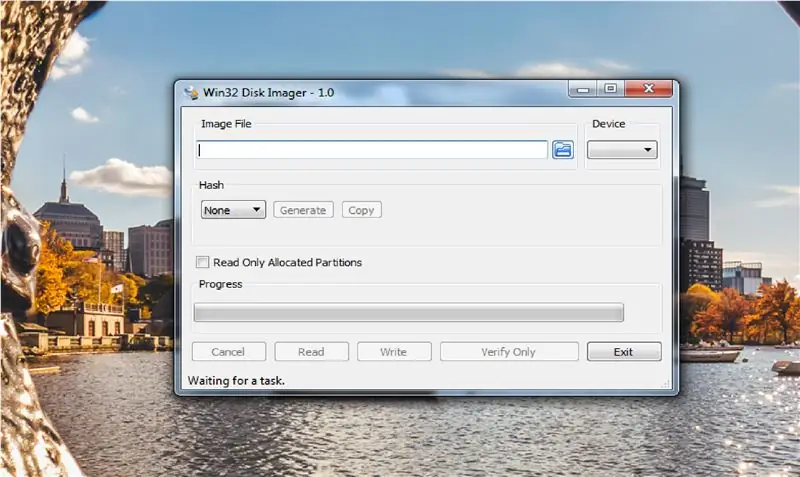
Əvvəlcə RetroPie veb saytına keçin: https://retropie.org.uk/. Buradan təklif etdiklərini öyrənə bilərsiniz, ancaq Yükləmə səhifəsinə keçəcəyik: https://retropie.org.uk/download/. Bu quruluş üçün Pi Zero W istifadə edirsinizsə, Raspberry Pi 0/1 versiyasını yükləyin, Pi 3 Model B+ ilə getmisinizsə, Raspberry Pi 2/3 versiyasını yükləyə bilərsiniz.
Yükləməyə başladıqdan sonra aşağıdakı 2 proqrama sahib olduğunuzdan əmin olun:
- 7-Zip, faylı.gz faylından.img fayl formatına çıxarmaq üçün. 7-Zip:
-
Imager, PC -də Win32 Disk Imager istifadə etdim:
- PC istifadəçiləri üçün-
- Apple istifadəçiləri üçün-
- Linux istifadəçiləri üçün-
3 proqramın hamısını yüklədikdən sonra RetroPie proqramını MicroSD kartımıza əks etdirəcəyik.
-
RetroPie qovluğunu çıxarın:
Qovluğa sağ vurun> 7-zip> Faylları çıxarın … (masaüstünə çıxarın)
- Win32 Disk Imager istifadə edərək qovluq simgesini> RetroPie.img faylını> Yaz'ı basın. MicroSD kartınızdan asılı olaraq bu bir neçə dəqiqədən 10-15 dəqiqəyə qədər davam etməlidir.
- Yuxarıda göstərilənləri etdikdən sonra MicroSD kartınız kartın adı olaraq "açılış" yazmalıdır; zəhmət olmasa MicroSD kartınızı korlamamaq üçün çıxardığınızdan əmin olun.
Addım 5: Pi -ni konfiqurasiya edin
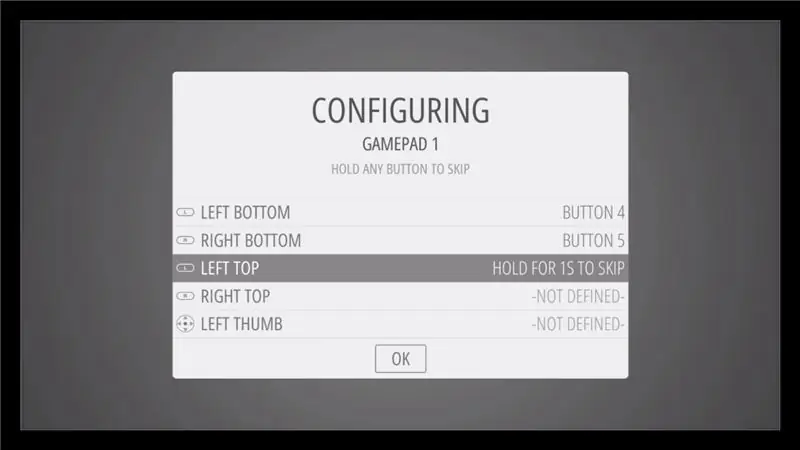
Sonra "idarəedicimizi" konfiqurasiya edəcəyik, microSD kartınızı daxil etməyə başlayacağıq və sonra Zero W və klaviaturamızı bağlayacağıq (sonra demək olar ki, hər hansı bir Bluetooth və ya simsiz idarəedicidən istifadə edə bilərsiniz).
- İstənilən düyməni bir neçə saniyə basıb saxlayın.
-
Konfiqurasiyaya başlayın:
- D-pad ox düymələrindən istifadə edəcəyik.
- 'Başlat' = giriş düyməsini basın.
- 'Seç' = boşluq çubuğu.
- 'A' = Açar.
- 'B' = S düyməsi.
- 'X' = Q düyməsi.
- 'Y' = W düyməsi.
- Bu anda konfiqurasiya etməyiniz lazım olan yeganə düymələrdir, digər düymələri atlamaq üçün enter düyməsini və ya 'Başlat' düyməsini basıb saxlayın.
- Nəhayət, "qısa düyməni" atlayın və "ok" düyməsinə girdikdən sonra Enter düyməsini vurun, sonra "düymə" düyməsini daxil etmək istədiyinizi soruşacaq- bəli vurun. Bu, oyunu heç bir problem olmadan saxlamağa və çıxmağa imkan verəcəkdir. *Qısayol seçimi üçün başqa heç bir düymə və ya düymə daxil etməyin.
Nəzarətçinizi konfiqurasiya etdikdən sonra EmulationStation görünəcək, daha sonra oyun əlavə etdikdən sonra onun hansı ROM və oyunlarla doldurulduğunu görəcəksiniz.
Addım 6: WiFi və SSH bağlantısı
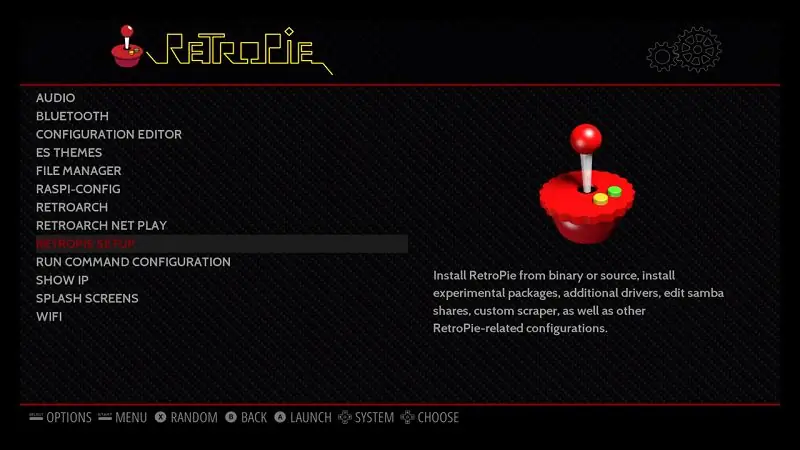
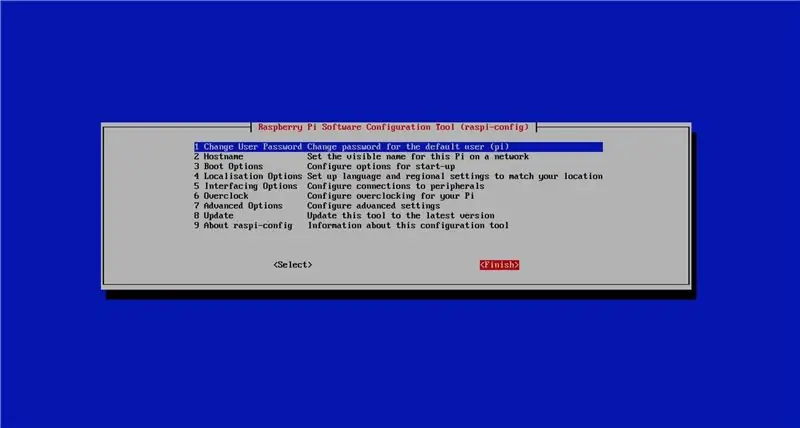
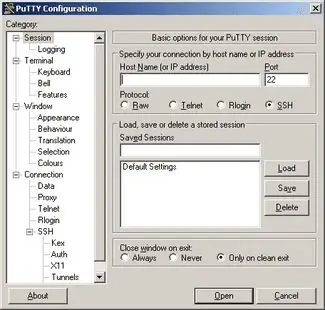
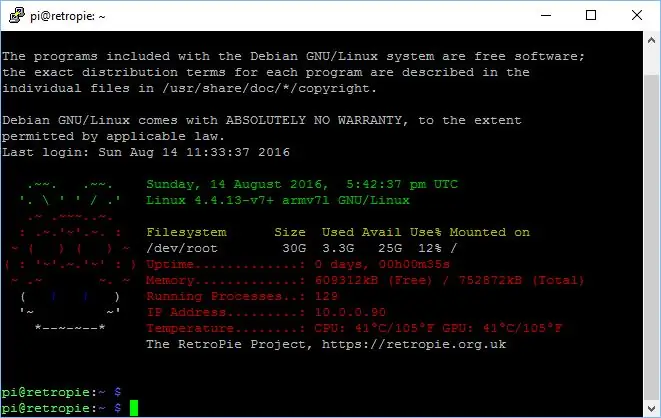
Növbəti addım WiFi qurmaq və sonra oyun yükləmək üçün theSSH -ni aktivləşdirməkdir!
Wi -Fi şəbəkəmizə qoşulmadan əvvəl əlaqə qura biləcəyimiz üçün "yeri" təyin etməliyik. Əsas menyudan aşağıdakı adımları edin:
- Raspi-Config> Şəbəkə Seçimləri> WiFi> Yer (ölkənizi seçin).
- Növbəti dəfə EmulationStation -a gedin və menyuya keçin. Aşağıda "WiFi" düyməsini görəcəksiniz və WiFi -ni ona bağladığınızı tapdıqdan sonra (klaviaturanın lazımlı olduğu yerdir).
- Wi -Fi -ya qoşulduqdan sonra IP ünvanınızı qeyd edin, bunun SSH -ə daha sonra daxil olması üçün bizə lazım olacaq.
WiFi qurduqdan sonra, Pi'inizi uzaqdan idarə etmək üçün SSH və ya etibarlı bir qabığı aktivləşdirə bilərik və şəbəkə vasitəsilə hər hansı bir fayl yükləməyinizə icazə veririk.
Raspi-Config> İnterfeys Seçimləri> SSH> Aktiv et
Pi -ə SSH üzərindən daxil olmaq üçün son bir proqramı yükləməli olacağıq, bunun üçün PuTTY istifadə edəcəyik (https://www.putty.org/). Proqramı yüklədikdən sonra onu işə sala bilərsiniz, "Host Adı (və ya IP ünvanı)" mətn qutusuna əvvəl qeyd etdiyiniz IP ünvanınızı daxil edin. Varsayılan istifadəçi adı (pi) və şifrəni (moruq) istifadə edərək daxil olmağınız xahiş olunacaq.
Putty -ni işə saldıqdan və "sessiyada" olduqdan sonra RetroPie loqotipi və Pi məlumatları (istifadə olunan və mövcud yaddaş və s.) Olan bir terminal ekranı görünəcək. Bu göründükdən sonra kompüterinizdəki 'Şəbəkə' qovluğuna daxil ola bilməlisiniz, bunun adı // RetroPie olacaq.
Addım 7: Bəzi OYUNLAR yükləyin
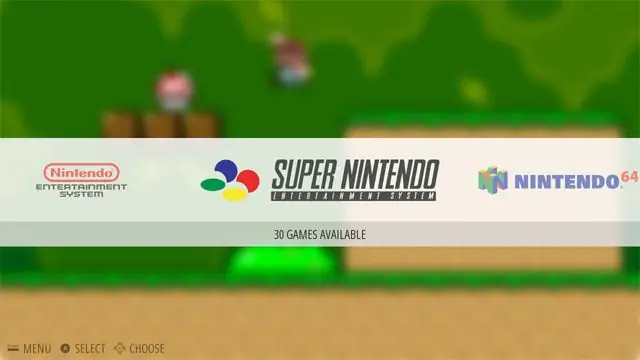
Demək olar ki, oradasınız, telekanal üzərindən Pi -yə uğurla qoşulduqdan sonra bəzi ROM dəstləri yükləmək istəyəcəksiniz! Lisenziyalaşdırma/müəllif hüquqları qanunlarına görə bu oyunları yükləməməlisiniz*öskürək ** öskürək*ancaq bunu edəcəksinizsə www.emu (yer yoxdur) cənnətinə (nöqtə) baxın. ROM dəstlərinə baxın, bir anda bir oyun yerinə bütün dəsti yükləmək və atmaq daha asandır. Bütün oyunlarınızı və ya dəstlərinizi yüklədikdən sonra aşağıdakı addımları izləyin:
- Şəbəkə> RetroPie (və ya daxil etdiyiniz Host Adı)> ROMS
- Oyunları müvafiq ROM emulator qovluğuna vurun və sürükləyin.
-
Hər şey yükləndikdən sonra Pi -ni hər iki şəkildə yenidən başlatmağın vaxtı gəldi:
- Kompüterinizdə: PUTTY terminalında "sudo reboot" yazın. Bunu etdikdən sonra "sessiyanız" sona çatacaq, ancaq bu nöqtədə hər şeyə hazır olmalısınız.
- PI -də: düyməni daxil edin> Çıx> Sistemi yenidən başladın.
Addım 8: Oyundan zövq alın
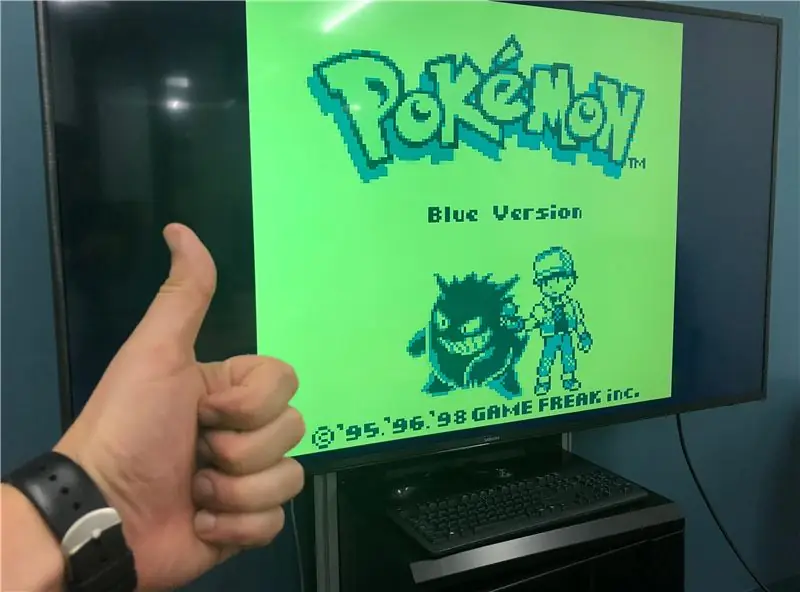
Yenidən başladıqdan sonra fərqli konsolunuzun və oyunlarınızın görünəcəyini görəcəksiniz, bir oyunu ROM qovluğuna yükləməmisinizsə, emulyatorun görünməyəcəyini unutmayın.
İndi geri çəkilmək və köhnə məktəb oyunları oynamaq üçün vaxt gəldi:)!
Tövsiyə:
DIY Raspberry Pi Zero El Oyun Konsolu: 6 Addım (Şəkillərlə birlikdə)

DIY Raspberry Pi Zero Əl Oyun Konsolu: Bu layihədə sizə Raspberry Pi Zero, NiMH batareyaları, ev şəraitində çox boşalma qoruma dövrəsi, arxa görünüşlü bir lcd və səs gücləndiricisini oynaya bilən bir oyun konsolu yaratmaq üçün necə göstərəcəyəm. retro oyunlar. Gəlin başlayaq
Körpə Atari Punk Konsolu 8 Addımlı Sequencer: 7 Addım (Şəkillərlə birlikdə)

Körpə 8 Addımlı Sequencer ilə Atari Punk Konsolu: Bu aralıq quruluş, Bantam Tools Desktop PCB Freze Maşında freze edə biləcəyiniz bir arada Atari Punk Konsolu və Baby 8 Step Sequencerdir. İki elektron lövhədən ibarətdir: biri istifadəçi interfeysi (UI) lövhəsi, digəri isə bir yardım proqramıdır
UV-C Dezinfeksiya Qutusu-Əsas Versiya Dərsliyi: 11 Addım (Şəkillərlə birlikdə)

UV-C Dezinfeksiya Qutusu-Əsas Versiya Dərsliyi: Steven Feng, Shahril İbrahim və Sunny Sharma tərəfindən, 6 aprel 2020Dəyərli rəylər verdiyinə görə Cherylə xüsusi təşəkkürlər Bu təlimatın google doc versiyası üçün https://docs.google səhifəsinə baxın. com/document/d/1My3Jf1Ugp5K4MV … WarningUV-C işığı
1963 Pi Tourer Oyun Konsolu: 9 addım (şəkillərlə birlikdə)

1963 Pi Tourer Oyun Konsolu: Bu, lazımlı bir portativ retro oyun konsoluna çevirdiyim 1963 -cü il Sky Tourer avtomobil radiosudur. Daxili Raspberry Pi 3, 6 arcade düymələri və Picade nəzarətçi lövhəsi vasitəsi ilə bu Vintage RetroPie spritesini idarə edən joystickə malikdir
Əl Oyun Konsolu - Arduboy Clone: 6 Addım (Şəkillərlə birlikdə)

Əl Oyun Konsolu | Arduboy Clone: Bir neçə ay əvvəl rəsmi veb saytına görə onlayn öyrənməyi, paylaşmağı və oynamağı asanlaşdıran 8-bitlik miniatür bir oyun platforması olan Arduboy ilə rastlaşdım. Açıq mənbə platformadır. Arduboy üçün oyunlar istifadəçi tərəfindən hazırlanmışdır
